Düzeltme: Kuruluşunuzun Verileri Buraya Yapıştırılamaz

Kuruluş verilerinizi belirli bir uygulamaya yapıştıramıyorsanız, sorunlu dosyayı kaydedin ve verilerinizi yeniden yapıştırmayı deneyin.
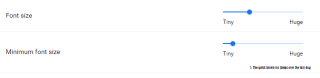
Eski güzel ciltsiz kitaplarımızın yerini PDF'ler, e-Kitaplar, EPUB'lar ve Kindle kitaplar olan dijitalleştirilmiş sürümleri aldı. Önemli bir değişim gözlemlendi, dünyanın dört bir yanındaki insanlar gerçek kitaplar yerine e-Kitapları tercih ediyor. Bunun nedenlerinden biri, e-Kitapların saklanmasının daha kolay olması, uygun maliyetli olması ve hareket halindeyken bagajınıza bir şey eklememesi olabilir. Bu dosyalar ya bulutta ya da telefonunuzda veya dizüstü bilgisayarınızda küçük bir dosya olarak saklanır. Bu değişiklikle birlikte, çoğu tarayıcı, kullanıcıların herhangi bir e-Kitap biçimini tarayıcının kendisinde, kendileri için özel bir yazılım yüklemeye gerek kalmadan okumalarını sağlayan güncellemeler yayınladı.
Bunu akılda tutarak, bir web tarayıcısının yazı tiplerinin nasıl değiştirileceğini bilmek, özellikle de en popüler olanı, yani Google Chrome'u bilmek önemli hale geliyor . Yazı tipindeki bir değişiklik, okumamızın keyfini çıkarmamızı sağlayacak, aynı zamanda gözler için de rahatlatıcı ve keyifli hale getirecektir. favori kitap. Bu nedenle, tercihlerinize göre yazı tipini özelleştirmeniz gerekir.
Google Chrome'un Varsayılan Yazı Tipini Değiştirme Adımları.
Google uygulamalarının kullanımı çok basittir ve uygulama içindeki herhangi bir değişiklik fazla çaba gerektirmez. Google Chrome'daki yazı tipleri bölümüne erişmek için şu adımları izleyin:
1. Adım. Chrome Tarayıcıyı açın. Sağ üst köşedeki üç noktaya tıklayın.
Adım 2. Menü listesinden Ayarlar'ı seçin. Tarayıcınızda yeni bir sekme açılacaktır.
Adım 3. Ayarlar sekmesinde, sol taraftaki seçenekler listesinden Görünüm'ü bulun ve seçin.
Adım 4. Sekmenin ortasında bulunan yeni seçenekten Yazı Tiplerini Özelleştir 'i tıklayın .
Adım 5. Burada Yazı Tipi Boyutunu ve Yazı Tipi Tipini özelleştirebilirsiniz.

Alternatif olarak, Google Chrome tarayıcınızda yeni bir sekmenin adres çubuğuna chrome://settings/fonts yazabilirsiniz .
Yazı Boyutu.
Yazı tipi boyutunu değiştirirken iki seçenek mevcuttur.
Yazı Tipi Boyutu . Bu seçenek, Chrome'un sayfa yazı tipini ve Chrome'da görüntülenen tüm web sitelerini ayarlar. 9 piksele kadar düşebilir ve 72 piksele kadar çıkabilir
Minimum Yazı Tipi Boyutu . Bu genellikle varsayılan olarak sıfır piksel olarak ayarlanır. Bunu değere ayarlamak, yazı tipinin ayarlanan piksellerin altına düşmeyeceği anlamına gelir.

Yazı Tipi .
Yazı tipi türünü değiştirebileceğiniz dört seçenek vardır.
Google Chrome Varsayılan Yazı Tipini Hangi Yazı Tipleriyle Değiştirebilirsiniz?
Aralarından seçim yapabileceğiniz birçok yazı tipi seçeneği vardır:
Yazı tipi Arial.
En popüler kullanılan yazı tiplerinden biri Arial'dir. 2007 yılına kadar Microsoft Office uygulamalarında varsayılan yazı tipi olarak kullanılıyordu . Lisanslı bir yazı tipi olan Helvetica ile neredeyse aynı şekilde tasarlanmıştır.
Yazı Tipi Baskerville
Baskerville, sakinleştirici bir etki sağlayan simetrik ve zarif karakterler sunar. Bilinen en eski stillerden biridir ve metin şekli yuvarlaktır.
Yazı Tipi Kalibri.
Font Calibri şu anda Microsoft'un Word , Excel ve PowerPoint uygulamalarında varsayılan fonttur . 2002 yılında De Groot tarafından tasarlanan, LCD monitörler için özel olarak tasarlanmış sıcak ve yumuşak karakterler sunuyor.
Yazı Tipi
Orijinal olarak Poster ve Bültenlerde kullanılan Bodoni, daha küçük boyutlarda okunması zor olabilen zarif bir yazı tipidir. Varsayılan boyut seti 9 piksel veya üstüdür.

Google Chrome Varsayılan Yazı Tipini Değiştirmek Gerekli mi?
Google Chrome varsayılan yazı tipini değiştirmek yalnızca e-Kitapları tercih eden okuyucular için değil, kişisel veya profesyonel iş için her gün internette gezinen kişiler ve en önemlisi görsel sorunlarla karşılaşanlar için önemlidir. Tüm tarayıcılar, bir web sitesini Pazarlama'nın bir parçası olan sayfada daha fazla bilgi görüntülenecek şekilde optimize etmek için varsayılan ayarları kullanır. Bu, kelimeler arasındaki boşlukların azalmasına ve yazı tiplerinin bir dereceye kadar küçülmesine neden olabilir ve bu da gözlerimizi yorar.

Ancak, bu ayaklanma sorunuyla nasıl başa çıkılacağı konusunda bilgi sahibi olarak, artık Google Chrome'un varsayılan yazı tipini değiştirebilir ve beğendiğimiz bir yazı tipiyle değiştirebilir ve boyutu da ayarlayabiliriz. Çeşitli seçenekleri deneyin ve yorumlar bölümünde varsayılan yazı tiplerini değiştirdikten sonra deneyiminizi tarama deneyiminizle paylaşın. Ayrıca, o kadar büyük olmayan ama yine de önemli olan bu tür sorunlar hakkında daha fazla güncelleme almak istiyorsanız, her zaman bloglarımıza abone olabilir ve en son teknoloji haberlerini ve sorun çözümlerini alabilirsiniz.
Kuruluş verilerinizi belirli bir uygulamaya yapıştıramıyorsanız, sorunlu dosyayı kaydedin ve verilerinizi yeniden yapıştırmayı deneyin.
Microsoft Rewards ile Windows, Xbox ve Mobile platformlarında nasıl en fazla puan kazanabileceğinizi öğrenin. Hemen başlayın!
Windows 10
Skyrim'in sinir bozucu sonsuz yükleme ekranı sorununu çözerek daha sorunsuz ve kesintisiz bir oyun deneyimi sağlamanın etkili yöntemlerini öğrenin.
HID şikayetli dokunmatik ekranımla aniden çalışamaz hale geldim. Bilgisayarıma neyin çarptığı konusunda hiçbir fikrim yok. Eğer bu sizseniz işte bazı düzeltmeler.
PC'de canlı web seminerlerini kaydetmenin yararlı yollarını öğrenmek için bu kılavuzun tamamını okuyun. Windows 10, 8, 7 için en iyi web semineri kayıt yazılımını, üst ekran kaydediciyi ve video yakalama araçlarını paylaştık.
iPhone'unuzu bilgisayara bağladıktan sonra karşınıza çıkan açılır pencerede yanlışlıkla güven butonuna tıkladınız mı? Bu bilgisayara güvenmemek istiyor musunuz? Ardından, daha önce iPhone'unuza bağladığınız bilgisayarların güvenini nasıl kaldıracağınızı öğrenmek için makaleyi okuyun.
Ülkenizde akış için mevcut olmasa bile Aquaman'i nasıl yayınlayabileceğinizi bilmek ister misiniz? Okumaya devam edin ve yazının sonunda Aquaman'in keyfini çıkarabileceksiniz.
Bir web sayfasını kolayca PDF olarak nasıl kaydedeceğinizi öğrenin ve web içeriğini çevrimdışı erişim ve paylaşım için taşınabilir PDF dosyalarına dönüştürmek için çeşitli yöntem ve araçları keşfedin.
PDF belgelerinize not ekleyin - Bu kapsamlı kılavuz, bir PDF belgesine farklı yöntemlerle not eklemenize yardımcı olacaktır.








